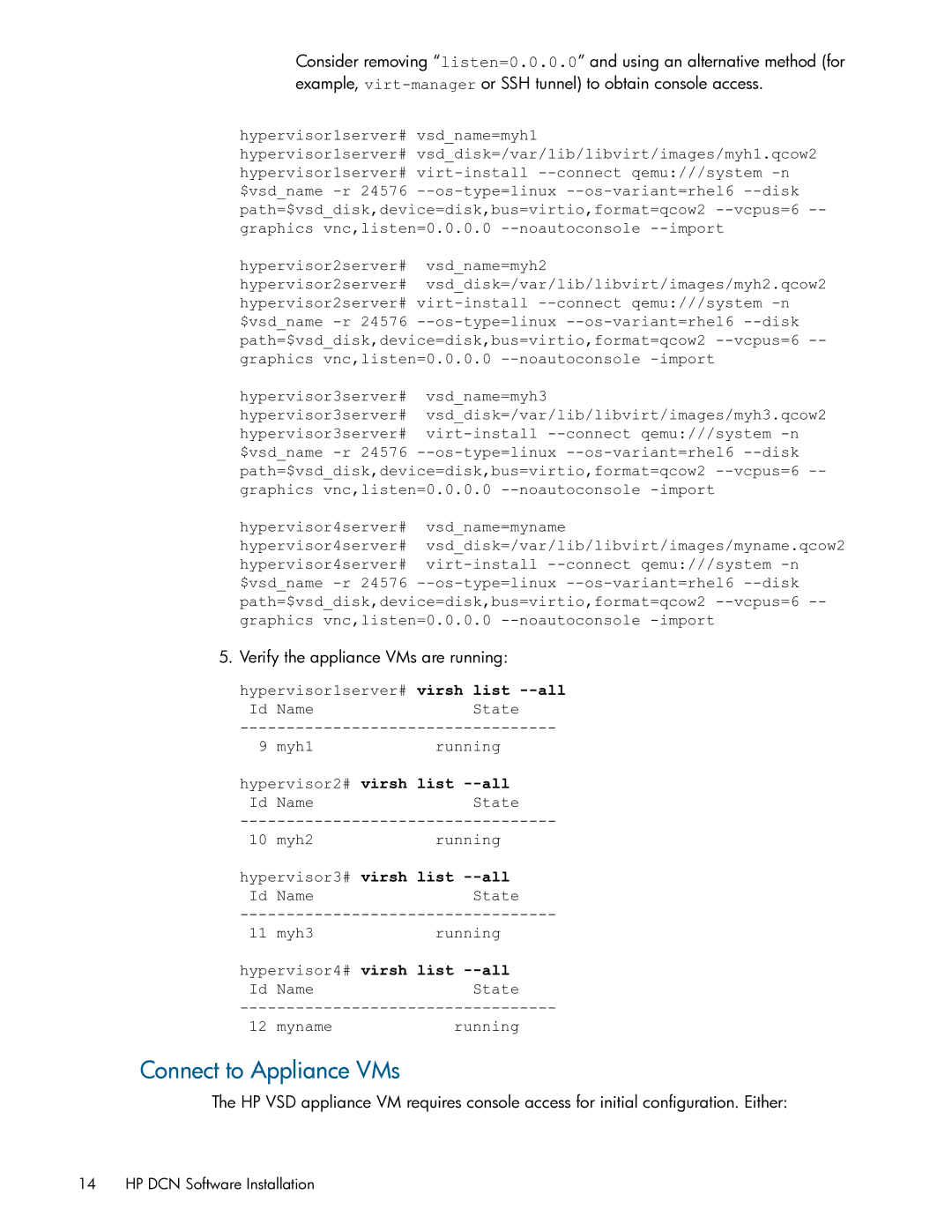Consider removing “listen=0.0.0.0” and using an alternative method (for example,
hypervisor1server# | vsd_name=myh1 |
hypervisor1server# | vsd_disk=/var/lib/libvirt/images/myh1.qcow2 |
hypervisor1server# | |
$vsd_name |
path=$vsd_disk,device=disk,bus=virtio,format=qcow2
hypervisor2server# | vsd_name=myh2 |
hypervisor2server# | vsd_disk=/var/lib/libvirt/images/myh2.qcow2 |
hypervisor2server# | |
$vsd_name |
path=$vsd_disk,device=disk,bus=virtio,format=qcow2
hypervisor3server# vsd_name=myh3
hypervisor3server# vsd_disk=/var/lib/libvirt/images/myh3.qcow2 hypervisor3server#
hypervisor4server# vsd_name=myname
hypervisor4server# vsd_disk=/var/lib/libvirt/images/myname.qcow2 hypervisor4server#
5. Verify the appliance VMs are running:
hypervisor1server# virsh list
Id NameState
9 | myh1 | running |
hypervisor2# virsh list | ||
Id | Name | State |
10 | myh2 | running |
hypervisor3# virsh list | ||
Id | Name | State |
11 | myh3 | running |
hypervisor4# virsh list | ||
Id | Name | State |
12 myname | running |
Connect to Appliance VMs
The HP VSD appliance VM requires console access for initial configuration. Either:
14 HP DCN Software Installation